Poner icono de Internet Explorer en el Escritorio en Windows

Tener el acceso directo a los programas que más utilizas puede ser muy práctico al momento de realizar tus tareas. Ya sea que quieras crear el icono de acceso directo o que se haya borrado por algún motivo, aquí te explicamos cómo encontrarlo y ponerlo de nuevo. Verás que es muy sencillo.
¿Cómo poner Internet Explorer en el Escritorio si tienes Windows 10 y 11?
Nota: el soporte técnico para Internet Explorer 11 terminó el 15 de junio de 2022. Si visitas algún sitio que necesite Internet Explorer 11, puedes volver a cargarlo con el modo de Internet Explorer en Microsoft Edge.
Puede ser que los iconos del Escritorio estén ocultos. Si es el caso, sigue estos pasos:
- Ve a Inicio > Configuración > Personalización.
- En la sección Temas, desplázate hacia abajo y selecciona Configuración del icono de escritorio. Si usas Windows 10, elige Temas > Configuración relacionada > Configuración del icono de escritorio.
- Elige los iconos que quieras tener siempre en tu Escritorio. Por último, haz clic en Aceptar y luego en Aplicar.
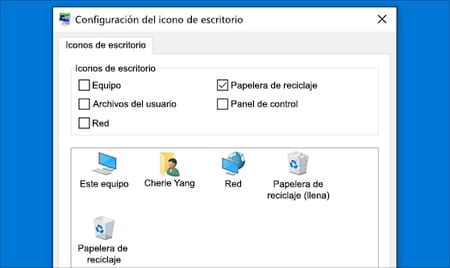
Para crear un icono especial de Internet Explorer en tu Escritorio, sigue estos pasos:
- Ve a Inicio > Ejecutar. En su defecto, selecciona Iniciar búsqueda.
- En el cuadro Abrir o Iniciar búsqueda, escribe Bloc de notas y pulsa Enter.
- Copia y pega el siguiente texto en el Bloc de notas:
Windows Registry Editor Version 5.00 [HKEY_CURRENT_USER\Software\Microsoft\Windows\CurrentVersion\Explorer\HideDesktopIcons\NewStartPanel]
"{871C5380-42A0-1069-A2EA-08002B30309D}"=dword:00000000 [HKEY_CURRENT_USER\Software\Microsoft\Windows\CurrentVersion\Explorer\HideDesktopIcons\ClassicStartMenu]
"{871C5380-42A0-1069-A2EA-08002B30309D}"=dword:00000000
- Ve a Archivo > Guardar como.
- En el cuadro Nombre de archivo , escribe Ie.reg y guarda el archivo en el Escritorio. Si aparece una ventana pidiendo una confirmación, ingresa tu contraseña o haz clic en Permitir según sea el caso.
- En el cuadro de diálogo Editor del Registro que aparece, pulsa en Sí > Aceptar.
- Ahora deberás tener un icono de acceso rápido a Internet Explorer. Si no aparece de inmediato, puedes reiniciar tu equipo o hacer clic con el botón derecho en una zona vacía del escritorio y, luego pulsar en Actualizar.
¿Cómo hacer un acceso directo a Internet Explorer en Windows 7?
- Dirígete a Inicio > Todos los programas.
- En la lista de programas, busca el icono de Internet Explorer.
- A continuación dale clic derecho y selecciona Enviar a > Escritorio (crear acceso directo).
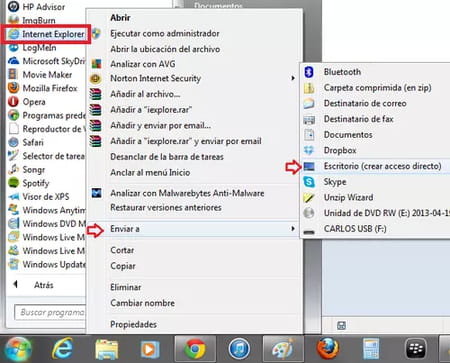
¿Cómo añadir un acceso de Internet Explorer en Windows Vista y XP?
En Windows Vista
-
Dirígete a Inicio > Programas predeterminados.
-
Pulsa en Configurar acceso y programas predeterminados en el equipo.
-
En la sección de Elija una configuración, haz clic en Personalizada.
-
Seleccionar la casilla Habilitar el acceso a este programa junto a Internet Explorer.
En Windows XP
-
En Inicio ve a Configurar acceso y programas predeterminados.
-
Ve a la opción Elija una configuración y pulsa en Personalizada.
-
Haz clic en la casilla Habilitar el acceso a este programa junto a Internet Explorer.

